在使用台式电脑的过程中,有时候会遇到显示连接错误的问题,这会导致屏幕无法正常显示内容,给我们的工作和娱乐带来不便。为了解决这一问题,本文将介绍一些有效的方法,帮助大家快速排除显示连接错误,恢复台式电脑的正常运行。

检查电源线和信号线的连接状态
通过仔细检查电源线和信号线的连接状态,确保其牢固地插入到对应的插口中,避免松动或接触不良导致显示连接错误的问题。
更换信号线
如果确认连接状态良好但问题仍然存在,可以尝试更换信号线。有时候信号线本身存在问题,更换一根新的信号线可能会解决显示连接错误的情况。
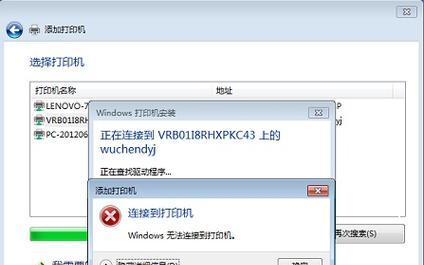
调整分辨率设置
在电脑的显示设置中,选择适合自己显示器的分辨率。如果选择了一个不支持的分辨率,可能会导致显示连接错误。可以尝试调整分辨率设置,看是否能够解决问题。
检查显卡驱动是否最新
更新显卡驱动程序可以解决一些显示连接错误的问题。通过进入计算机的设备管理器,找到显卡,并检查是否有可用的更新。如果有新版本的驱动程序,及时进行更新。
检查显示器是否正常工作
将显示器连接到其他电脑或设备上,确认其是否正常工作。如果在其他设备上显示正常,说明问题可能出在电脑本身。如果在其他设备上也出现显示连接错误,那么可能是显示器本身出现问题,需要修复或更换。
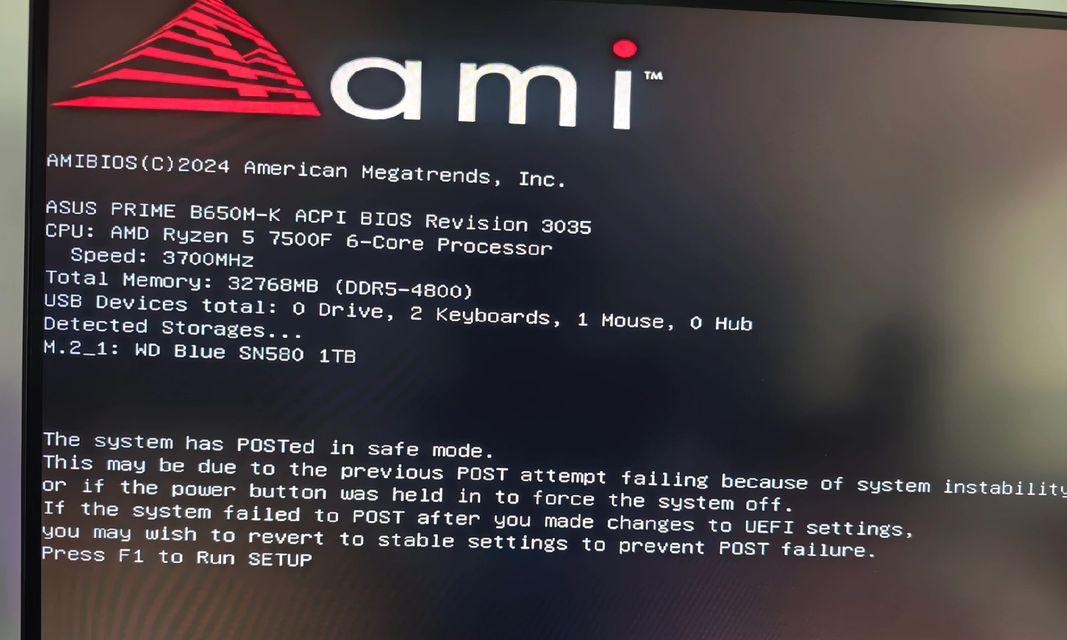
重启电脑和显示器
有时候简单的重启可以解决一些显示连接错误的问题。先将电脑和显示器完全关机,等待一段时间后重新启动。这样有时候可以恢复正常的显示连接。
检查操作系统是否最新
保持操作系统的更新也很重要,因为有些系统的更新中会包含对显示连接错误的修复。定期检查系统更新,确保操作系统是最新版本。
清理电脑内部灰尘
电脑内部积聚的灰尘可能会影响硬件设备的正常工作,包括显卡和连接插口。定期清理电脑内部的灰尘,可以有效减少显示连接错误的发生。
检查插槽和接口
排除显示连接错误的另一个重要步骤是检查电脑插槽和接口是否存在问题。有时候插槽或接口接触不良,会导致显示连接错误。可以通过重新插拔插槽和接口来尝试解决问题。
使用故障排除工具
有一些专门的故障排除工具可以帮助我们诊断和解决显示连接错误。通过使用这些工具,可以更快地定位问题所在,并采取相应的解决措施。
恢复系统默认设置
如果之前进行了一些设置调整,可能会导致显示连接错误。可以尝试将系统恢复到默认设置,重新配置显示连接,看是否能够解决问题。
检查电脑硬件是否兼容
某些电脑硬件与显示器之间可能存在兼容性问题,导致显示连接错误。在购买电脑硬件时,注意查看兼容性列表,确保硬件之间可以正常配合工作。
升级BIOS
BIOS是计算机的基本输入输出系统,也会对显示连接产生影响。检查并更新BIOS版本,可能有助于解决显示连接错误。
咨询专业技术人员
如果以上方法都不能解决显示连接错误,建议咨询专业技术人员。他们可以根据具体情况提供针对性的解决方案,帮助我们解决问题。
在面对台式电脑显示连接错误时,我们可以采取一系列的方法来解决问题。通过检查连接状态、调整设置、更新驱动程序等方法,可以快速恢复显示连接,让台式电脑重新正常工作。如果问题持续存在,及时寻求专业技术支持是一个明智的选择。
标签: 显示连接错误

